Publicité
Pour les versions les plus populaires de Linux, GNOME est l'interface de bureau que vous voyez GNOME expliqué: un aperçu de l'un des ordinateurs de bureau les plus populaires de LinuxVous vous intéressez à Linux et vous êtes tombé sur « GNOME », acronyme de GNU Network Object Model Environment. GNOME est l'une des interfaces open source les plus populaires, mais qu'est-ce que cela signifie ? Lire la suite . Si votre expérience est lente ou lente, vous pouvez effectuer plusieurs ajustements, que vous utilisiez Ubuntu, Fedora ou Debian.
Vous voulez accélérer votre expérience GNOME? Voici six ajustements qui peuvent mettre un ressort dans l'étape de GNOME.
1. Désactiver ou désinstaller les extensions
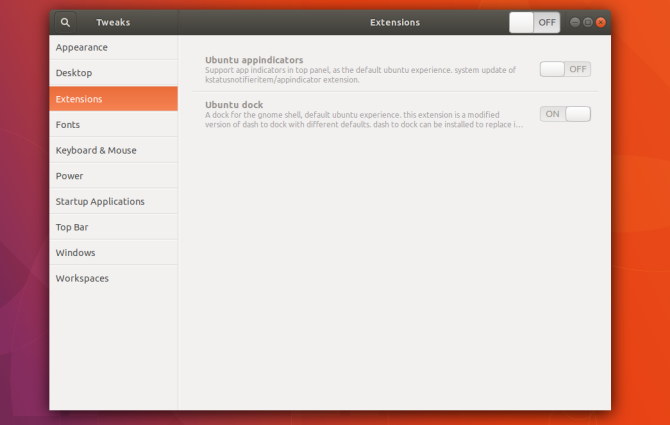
GNOME n'est pas très personnalisable hors de la boîte. Au début, vous pouvez changer le fond d'écran et rien d'autre. Mais tu peux utilisez des extensions pour faire de GNOME ce que vous voulez 8 extensions GNOME Shell qui améliorent l'interfaceAprès avoir utilisé GNOME pendant un certain temps, vous souhaiterez peut-être modifier quelques éléments du mode aperçu, ou même ajuster le panneau. Ces huit extensions vous aident à faire exactement cela ! Lire la suite .
Bien que ces modules complémentaires soient l'une des grandes forces de GNOME, ils sont également une faiblesse. Leur installation peut ralentir progressivement votre ordinateur.
Chaque extension augmente ce que l'interface doit charger et garder en mémoire. Certaines extensions introduisent plus de contraintes que d'autres. Le coup de vitesse n'est souvent pas assez drastique pour se démarquer, donc votre expérience peut avoir progressivement ralenti sans que vous vous en rendiez compte.
Donc, si vous avez un tas d'extensions toujours en cours d'exécution sur votre machine, vous pouvez essayer de les désactiver pour voir si vous obtenez une accélération de la vitesse.
Malheureusement, il n'existe pas de moyen intégré pour afficher et gérer toutes les extensions que vous avez installées. Vous devez télécharger un outil appelé Ajustements de GNOME, que vous pouvez trouver en utilisant le logiciel GNOME (renommé en logiciel Ubuntu dans Ubuntu). Dans GNOME Tweaks, vous verrez toutes vos extensions répertoriées dans le Rallonges section de la barre latérale.
2. Désactiver les sources de recherche
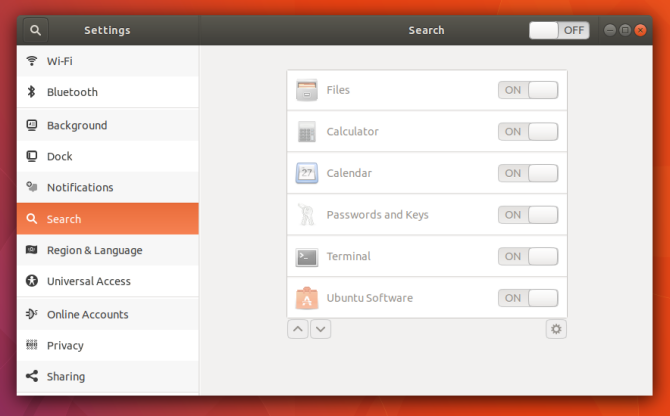
L'aperçu des activités GNOME s'ouvre chaque fois que vous cliquez sur Activités en haut à gauche ou appuyez sur la super (c'est-à-dire la touche Windows ou Commande) de votre clavier. À partir de là, vous pouvez cliquer pour ouvrir le logiciel ou commencer à taper pour effectuer une recherche.
La vue d'ensemble des activités ne se limite pas à la recherche de logiciels. Il peut également localiser des fichiers sur votre ordinateur. De plus, vous pouvez consulter la météo, rechercher sur Wikipédia et ouvrir des signets. Certaines de ces fonctionnalités nécessitent d'accéder à Internet avec chaque touche que vous tapez. Si vous n'utilisez pas cette fonctionnalité, ce sont des ressources informatiques qui ne doivent pas être dépensées.
Vous pouvez basculer entre les sources de recherche via Paramètres > Rechercher. Si une source n'y apparaît pas, il peut s'agir d'une extension GNOME à la place. Vous pouvez basculer entre ceux qui utilisent GNOME Tweaks ou les désinstaller via le logiciel GNOME.
3. Désactiver l'indexation des fichiers
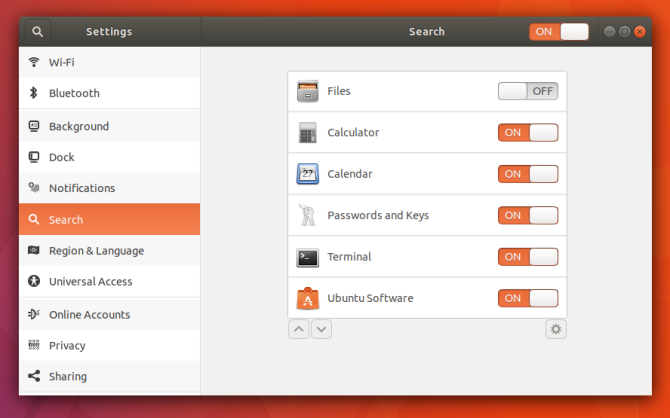
L'accès à Internet n'est pas la seule façon dont les recherches augmentent la pression sur votre ordinateur. Afin de rechercher des fichiers et des documents, un programme doit d'abord s'exécuter en arrière-plan pour lire ces noms de fichiers et créer un index. Ce service doit s'exécuter souvent afin de détecter les nouveaux fichiers que vous créez.
Cela signifie que même lorsque vous regardez un écran statique, votre PC peut travailler dur.
La désactivation de l'indexation des fichiers peut libérer des ressources, surtout si vous utilisez une machine moins chère ou plus ancienne avec des spécifications système inférieures. Vous pouvez également remarquer que vous avez amélioré la durée de vie de la batterie après avoir effectué ce changement. Pour désactiver l'indexation des fichiers, désactivez le Des dossiers option sous Paramètres > Rechercher.
L'indexation des fichiers dans GNOME provient d'un service appelé Traqueur GNOME, que vous pouvez désinstaller entièrement si vous voulez être certain qu'il ne s'exécute pas en arrière-plan.
4. Désactiver les animations
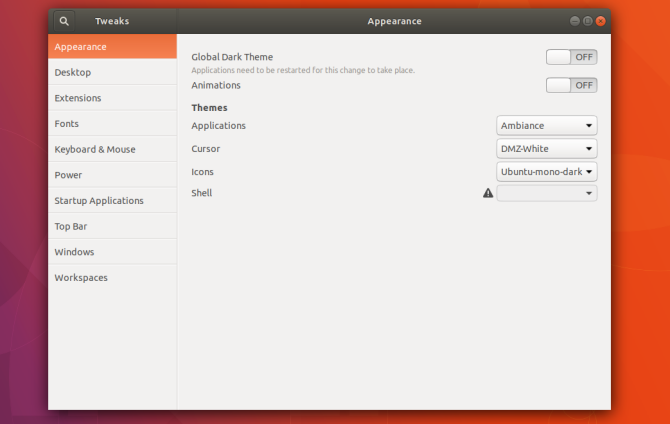
Lorsque vous cliquez sur le bouton Activités, l'écran Aperçu apparaît de nulle part. Idéalement, cette animation est rapide, mais parfois elle traîne et bégaie. Parfois, cette animation est à l'origine du décalage entre le moment où vous appuyez sur la touche Super et le moment où l'écran Aperçu des activités apparaît.
Même lorsque l'animation ne tremble pas, elle est toujours plus lente que de ne pas avoir d'animation du tout. Une partie de ce qui rendait les anciens systèmes d'exploitation de bureau accrocheurs était la façon dont les fenêtres apparaissaient ou disparaissaient instantanément. Si vous vous demandez pourquoi votre nouveau bureau semble plus lent, même avec des spécifications puissantes, c'est peut-être la raison.
Vous pouvez désactiver les animations via GNOME Tweaks. Ouvrez les applications et recherchez les animations basculer dans le Apparence section.
5. Installer des applications alternatives plus légères
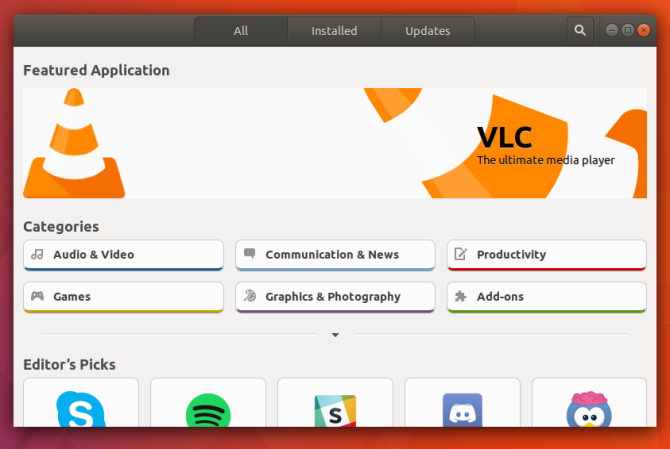
GNOME propose d'excellentes applications. Le système d'exploitation Linux que vous avez choisi (plus communément appelé "distribution" ou "distro") a probablement fourni quelques autres programmes open source bien connus. Pensez à Firefox ou à LibreOffice. Ce sont quelques-uns des meilleurs outils du monde du logiciel libre, mais ils sont aussi relativement lourds.
Vous voulez un navigateur Web plus léger? Essayez GNOME Web, en voici quelques-uns raisons d'utiliser GNOME Web et ses applications Web. Vous pouvez également essayer l'un des nombreux navigateurs Web alternatifs. Si vous n'échangez pas de documents complexes avec des personnes utilisant d'autres programmes, vous constaterez peut-être qu'AbiWord est le seul traitement de texte dont vous avez besoin. Gnumeric est aussi bon pour faire le genre de choses relativement basiques que je fais avec une feuille de calcul que LibreOffice. Même des applications apparemment simples comme Gedit ont une alternative plus légère, comme Leafpad.
Voilà quelque applications Linux alternatives qui peuvent mettre moins de charge sur votre PC 12 logiciels et programmes Linux les plus légers pour accélérer un vieux PCPasser à Linux est un excellent moyen de redonner vie à une machine vieillissante, mais c'est aussi beaucoup de travail! Besoin d'alléger la charge sur votre machine sous Linux? Essayez ces applications ! Lire la suite . Vous pouvez trouver la plupart d'entre eux, ainsi que les applications que j'ai répertoriées ci-dessus, à l'aide du logiciel GNOME.
6. Limiter les applications de démarrage
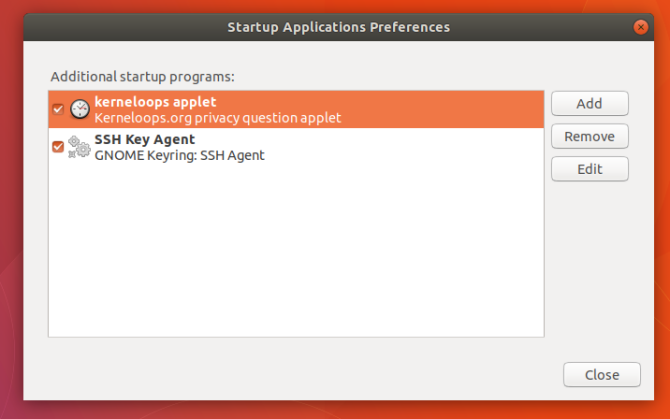
Comme les gens, les ordinateurs ralentissent lorsqu'ils sont soumis à une charge de travail exigeante. Plus nous exécutons d'applications à la fois, plus notre ordinateur doit travailler dur.
Certaines applications se lancent automatiquement lorsque nous nous connectons à nos ordinateurs. Ils passent souvent inaperçus, courant en arrière-plan. Pourtant, même si nous ne les voyons pas, ils augmentent toujours la demande sur nos PC.
Les distributions GNOME les plus populaires sont livrées avec une application appelée Startup Applications. Vous trouverez ici les services qui se lancent lorsque vous vous connectez. Certains sont là par défaut. D'autres sont des programmes que vous avez installés et qui se sont ajoutés à la liste.
Noter: Tous les services d'arrière-plan n'apparaissent pas dans les applications de démarrage. Certains sont traités davantage comme des composants du système. les supprimer nécessite un gestionnaire de paquets Quel gestionnaire de packages Linux (et distribution) vous convient ?Une différence clé entre les principales distributions Linux est le gestionnaire de paquets; les différences sont suffisamment fortes pour que cela puisse influencer votre choix de distribution. Regardons comment fonctionnent les différents gestionnaires de paquets. Lire la suite et une connaissance générale de ce que vous pouvez supprimer en toute sécurité sans affecter les applications sur lesquelles vous comptez.
Votre PC GNOME se sent-il encore plus rapide ?
Sinon, il y a plus d'améliorations de vitesse liées à Linux que vous pouvez faire, que vous utilisiez ou non GNOME.
Si votre ordinateur s'enlise toujours sous le stress, vous peut avoir besoin d'utiliser un environnement de bureau plus léger ou une distribution entièrement 14 distributions Linux légères pour donner une nouvelle vie à votre ancien PCBesoin d'un système d'exploitation léger? Ces distributions Linux spéciales peuvent fonctionner sur des PC plus anciens, certains avec aussi peu que 100 Mo de RAM. Lire la suite .
Bertel est un minimaliste numérique qui écrit à partir d'un ordinateur portable doté de commutateurs physiques de confidentialité et d'un système d'exploitation approuvé par la Free Software Foundation. Il privilégie l'éthique aux fonctionnalités et aide les autres à prendre le contrôle de leur vie numérique.

